問題
- ESET テクニカル サポートからコンピュータのスキャン ログを要求されました。
- コンピュータが感染している疑いがある (動作が遅い、または異常な動作がある)
- 他の種類のログファイルにアクセスする
詳細
クリックして拡大
コンピュータのスキャンを実行して、コンピュータにウイルスが侵入していないか調べましょう。定期的なセキュリティ対策の一環として、少なくとも月に2回、またはリスクの高いコンピュータにはそれ以上の頻度でコンピュータスキャンを実行することをお勧めします。定期的なスキャンにより、以下の脅威からコンピュータを保護することができます:
- ESET 製品をインストールする前にコンピュータに存在していた脅威。
- 以前のウイルス定義では検出できなかった可能性のある、システム上の休眠状態の潜在的に有害なファイル。
- リアルタイムスキャナが無効になっている間に発生した感染(ユーザーがオフにした場合のみ可能)。
場合によっては、ESET製品によって作成されたシステムログにアナリストがアクセスすることで、より効果的にトラブルシューティングを行うことができます。
解決方法
コンピュータのスキャン → コンピュータのスキャンをクリックして、コンピュータのスキャンを開始します。
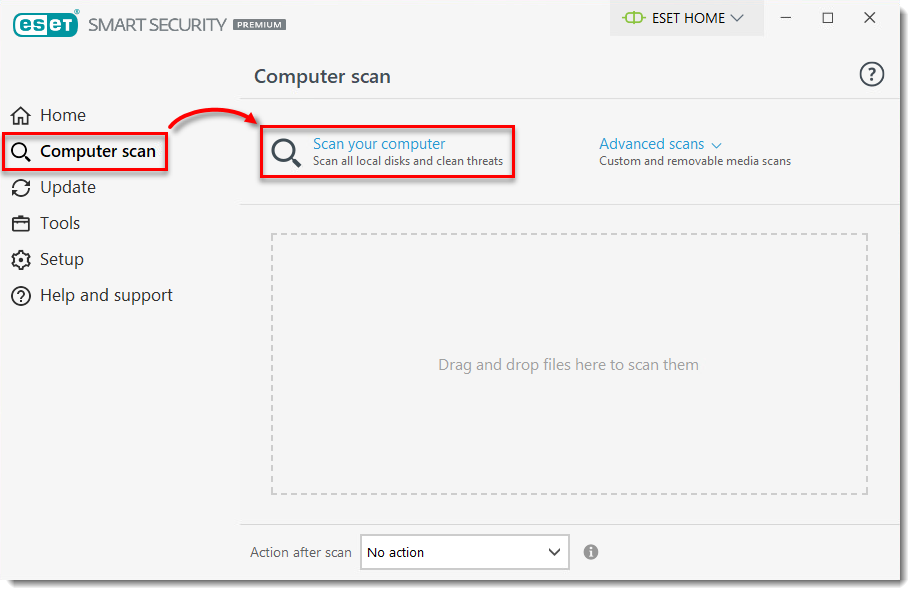
図1-1 進行状況バーの右側にある「一時停止」
 または「キャンセル」
または「キャンセル」  をクリックすると、いつでもスキャンを一時停止またはキャンセルできます。
をクリックすると、いつでもスキャンを一時停止またはキャンセルできます。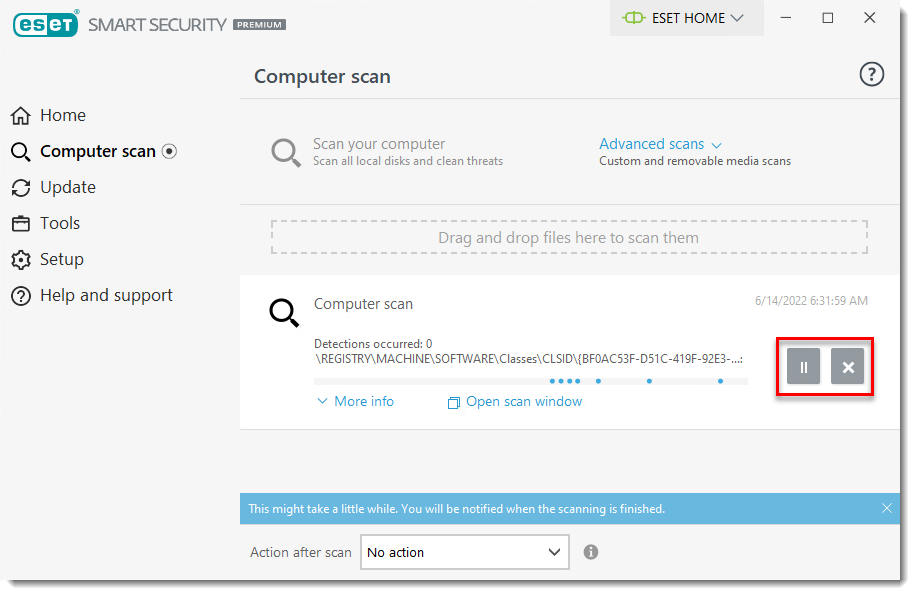 図1
図1-2 スキャンが完了すると、スキャンされたオブジェクト、感染したオブジェクト、クリーニングさ れたオブジェクトの数を示すサマリー ウィンドウが表示されます。コンピュータ スキャン ログの詳細結果を表示するには、[ログの表示] をクリックします。
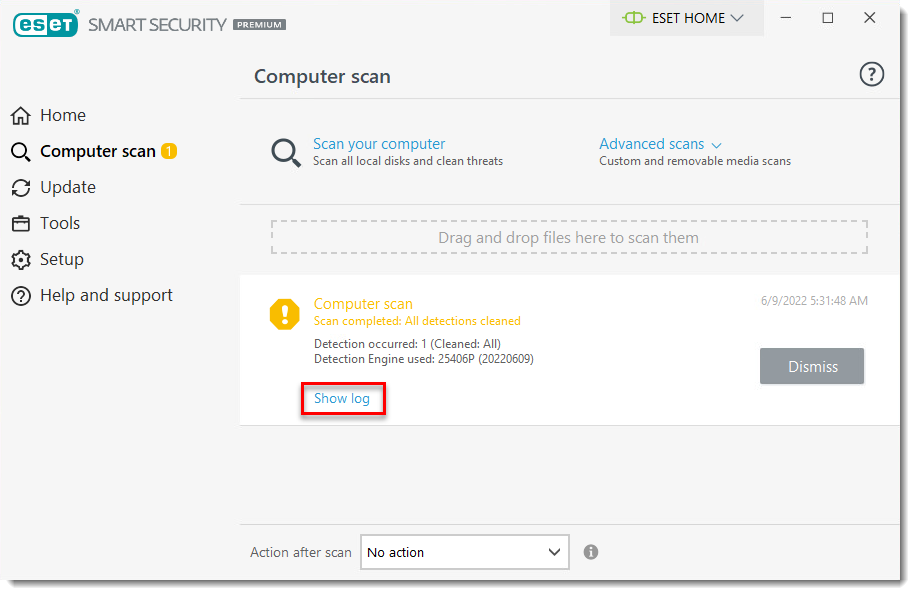
図 1-3 スキャン ログの詳細が [コンピュータ スキャン] ウィンドウに表示されます。ログを保存し、ESET テクニカル サポートに送信します。
 図
図1-4
